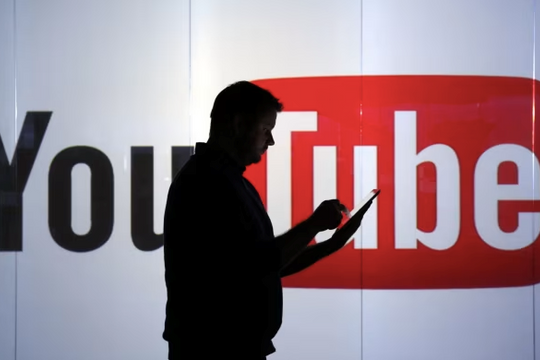1. Một số điều cần chú ý
Ubuntu 12.04 LTS với tên mã Precise Pangolin chính thức ra đời. Đây là phiên bản Ubuntu Long Term Support – hỗ trợ lâu dài. Sự hỗ trợ dành cho phiên bản LTS kéo dài trong 5 năm trong đó bao gồm cập nhật các bản vá về bảo mật, hiệu năng, khắc phục lỗi, hỗ trợ phần cứng, cập nhật Kernel
Hãy cố gắng thử với card màn hình Nvidia GeForce 8200 hoặc một số card đồ họa có cấu hình tương tự.
Trong quá trình cài đặt Compiz vì hệ điều hành Ubuntu 12.04 là hệ điều hành mới được Ubuntu phát hành sẽ dẫn đến bỡ ngỡ trong quá trình sử dụng do đó cần cố gắng ghi nhớ thêm một số phím tắt để không phải sử dụng bàn phím ví dụ để mở màn hình Terminal ấn tổ phím CtrlAltT, mở rộng màn hình ấn tổ phím CtrlAltF1 hoặc câu lệnh unity - -reset để khời động lại CompizConfig Setting Manager sau khi đã cấu hình xong vã gõ lệnh reboot để khởi động lại máy tính.
2. Cài đặt Compiz
Để cài đặt Compiz, mở một Terminal bằng cách như sau (Dash > Installed Applications > Terminal) và sau đó nhập vào Terminal dòng lệnh:
sudo apt-get install compiz compizconfig-settings-manager compiz-fusion-plugins-extra compiz-fusion-plugins-main compiz-plugins |
3. Cấu hình với trình CompizConfig Settings Manager
Bước 1: Muốn mở được CompizConfig Settings Manager bằng cách tại Dash nhập ccsm.Trong cửa sổ CCSM, cuộn chuột tìm đến Ubuntu Unity Plugin và chọn nó (như hình vẽ dưới):
Bước 2: Trong thực đơn Plugin, chọn Enable Ubuntu Unity Plugin
Bước 3: Chọn nút Back để quay trở lại màn hình chính. Chọn Desktop Cube, sau đó sẽ xuất hiện một hộp thoại để hỏi “Bạn có muốn không cho phép tính năng Desktop Wall trong hiệu ứng hình ống (Cube) không ?”, chọn Disable Desktop Wall (nếu gặp lỗi xảy ra thì chỉ cần khởi động lại)
Bước 4: Nếu chọn hiệu ứng với nhiều hình ống la CCSM sẽ lần lượt đưa ra các câu hỏi để lựa chọn. Bạn hay cho phép toàn bộ các yêu cầu liên quan đến OpenGL, Compositing. Tiếp tục chọn Rotate Cube Plugin để thiết lập thêm các tham số phóng to khi quay, tốc độ thấp,…Sau đó cuộn chuột xuống và tiếp tục chọn General Options
Bước 5: mở Tab Desktop Size và thay đổi 2/2/1 thành 4/1/1 (hoặc cho kích cỡ lớn hơn)Horizontal Virtual Size: 4
Vertical Virtual Size: 1
Number of Desktops: 1
Để kiểm tra xem hiệu ứng đã hoạt động chưa, chọn tổ hợp phím CtrlAlt {các phím mũi tên Left/Right}. Hiệu ứng màn hình sẽ thay đổi khi cấu hình trong CCSM được ghi nhận – nếu không có hiệu ứng, thoát phiên làm việc và thử lại.
4. Một số hiệu ứng sau khi đã thiết lập cấu hình theo hướng dẫn ở phía trên
Hiệu ứng hình hộp
Hiệu ứng lung linh
Hiệu ứng mặt nước
Hồng Khánh





.jpg)







.jpg)